Подключение🔗
На вкладке Подключение настраивается подключение к камере, а также параметры получаемых с камеры видеопотоков.
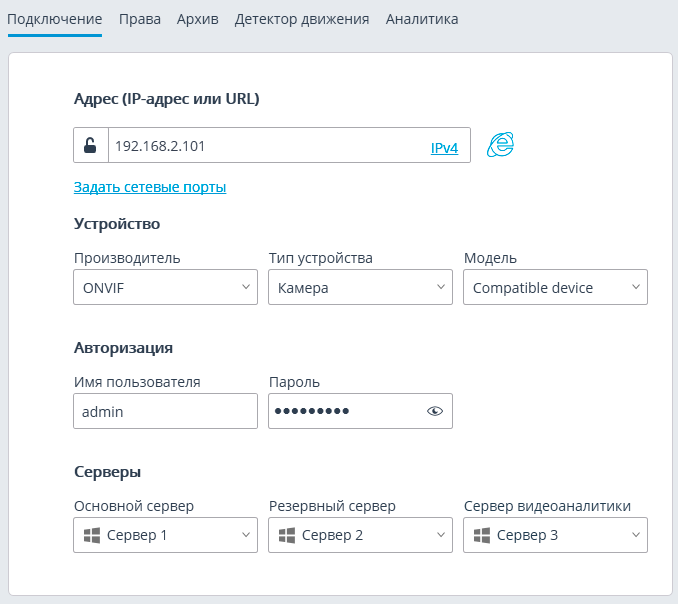
Примечание
Для выбора производителей и моделей камер, а также серверов доступен поиск элементов выпадающего списка.
Примечание
Поиск в выпадающем списке осуществляется по любой части искомого слова. При этом поиск не чувствителен к регистру вводимого текста.
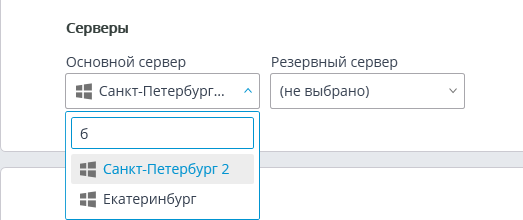
В выпадающем списке искомую позицию можно выбрать либо с помощью мыши; либо с помощью клавиатуры, используя стрелки вверх/вниз и клавишу Enter.
Если в процессе поиска переключиться на другой элемент управления, то будет выбран тот элемент списка, который был выделен при переключении.
Адрес (IP-адрес или URL)🔗
Для подключения к камере необходимо указать ее Адрес (IP-адрес или URL). Префиксы, типа http://, в данном поле указывать не нужно. В ряде случаев может потребоваться указание порта управления/данных устройства; например, 192.168.1.55:8000.
Если камера поддерживает безопасное подключение через HTTPS, то можно включить данную возможность, кликнув по кнопке  .
.
Примечание
Данная возможность доступна не для всех камер.
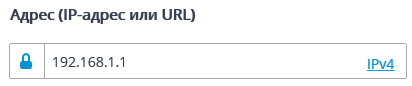
Примечание
Для безопасного подключения используется порт, указанный в поле адреса подключения. Если порт явно не задан, то для безопасного подключения будет использован порт 443.
Предупреждение
Перед использованием безопасного подключения проверяется работоспособность через такое соединение всех используемые функции камер. Функции камер, безопасность которых проверить не удается, не будут работать при установке безопасного подключения.
У большинства камер все функции при безопасном подключении работают через порт HTTPS. Однако, некоторые камеры могут использовать разные порты для разных функций; поэтому проверяется доступность всех портов камеры.
По указанным причинам, при использовании безопасного подключения, перед применением настроек следует проверить работоспособность всех требуемых функций камеры (например, тревожных входов и выходов).
Валидация TLS/SSL сертификатов, используемых для безопасного подключения к камерам, не осуществляется. Таким образом, для данных целей можно использовать любые сертификаты.
В случае безопасного подключения всегда используется подключение к камере через сервер.
Внимание
Если для подключения к камере используется DevicePack или сервер версии ниже, чем 2.8, то безопасное подключение будет недоступно.
Если камера подключается по протоколу IPv6, нужно выбрать этот протокол из выпадающего списка в правой части поля Адрес (IP-адрес или URL).
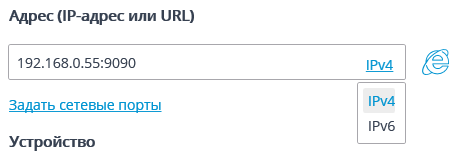
По ссылке Задать сетевые порты открывается окно Сетевые порты устройства, позволяющее задать порты, отличные от используемых по умолчанию.
Примечание
Данная возможность доступна не для всех камер.
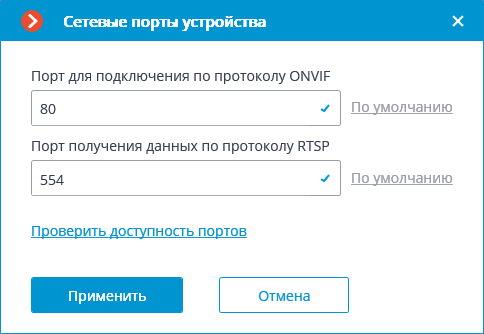
По нажатию кнопки  осуществляется попытка открыть камеру в веб-браузере.
осуществляется попытка открыть камеру в веб-браузере.
Устройство🔗
Также необходимо выбрать производителя и модель камеры.
Примечание
Подключение камер, производители или модели которых отсутствуют в списках, описано в разделе Особенности подключения камер.
Примечание
Помимо камер, можно подключать видеосерверы, видеорегистраторы и домофоны, выбрав соответствующий тип устройства.
Для видеосерверов необходимо дополнительно указывать номер канала, к которому подключена камера на этом видеосервере. Для большинства видеосерверов нумерация каналов начинается с 0, однако, для некоторых моделей, нумерация начинается с 1.

Для видеорегистраторов используются специальные лицензии, согласованные с производителями этих видеорегистраторов. При этом, в большинстве случаев, такие лицензии накладывают ряд ограничений на функциональные возможности лицензируемых каналов.
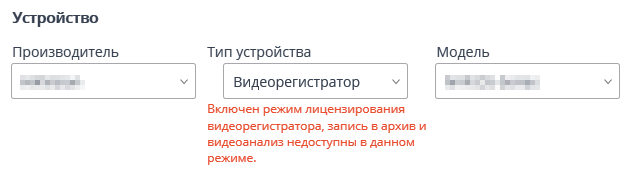

Авторизация🔗
Если для подключения к камере необходимо авторизоваться, то нужно задать Имя пользователя и Пароль.
Примечание
Для авторизации необходимо указывать данные пользователя с полными правами доступа к камере.
Серверы🔗
В многосерверной системе требуется указать, какой сервер будет назначен основным для данной камеры. При наличии лицензий на резервирование можно также задать резервный сервер для камеры.
Основной сервер: сервер, который подключается к камере и обрабатывает получаемое от этой камеры видео и аудио, включая анализ с помощью модулей видеоаналитики, запись в архив и ретрансляцию в клиентские приложения.
Предупреждение
В многосерверной системе, при переносе камеры с одного сервера на другой, архив не переносится, но при этом остаётся доступным при условии, что предыдущий сервер доступен с клиентского компьютера (если сервер напрямую недоступен, используйте подключение в режиме прокси). При дальнейшем переносе камеры на третий сервер просмотр архива на первом сервере может стать недоступен.
Подробнее см. Сохранение архива при переносе камеры на другой сервер.
Резервный сервер: сервер, который подключается к камере и обрабатывает получаемое от этой камеры видео и аудио при отказе основного сервера, либо при отказе всех архивных дисков основного сервера. После восстановления работоспособности основного сервера произойдёт переключение с резервного сервера на основной.
Внимание
При переключении на резервный сервер не будут функционировать включенные на камере модули видеоаналитики.
Примечание
При включении серверной опции Постоянное резервирование резервный сервер будет постоянно обрабатывать видео с привязанных к нему камер.
Сервер видеоаналитики: сервер, на котором запускаются только модули видеоаналитики, обрабатывающие видео, отправляемое с других серверов. При этом архивирование анализируемого видео и ретрансляция его на клиентские места сервер видеоаналитики не осуществляет; эти действия осуществляются на обычных серверах видеонаблюдения. Таким образом, Сервер видеоаналитики позволяет снять с остальных серверов видеонаблюдения нагрузку, связанную с работой видеоаналитики.
Описание, особенности и ограничения сервера видеоаналитики.
Часовой пояс🔗
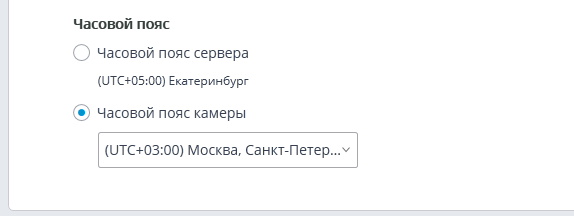
В группе настроек Часовой пояс задаётся часовой пояс, который будет использовать камера:
Часовой пояс сервера: будет использоваться часовой пояс сервера, к которому привязана камера.
Часовой пояс камеры: будет использоваться выбранный часовой пояс, независимо от того, к какому серверу привязана камера.
Описание🔗
В поле Описание указывается дополнительная информация о камере: например, можно указать её расположение, назначение или другие важные сведения.

Видеопотоки🔗
Посмотреть видео.
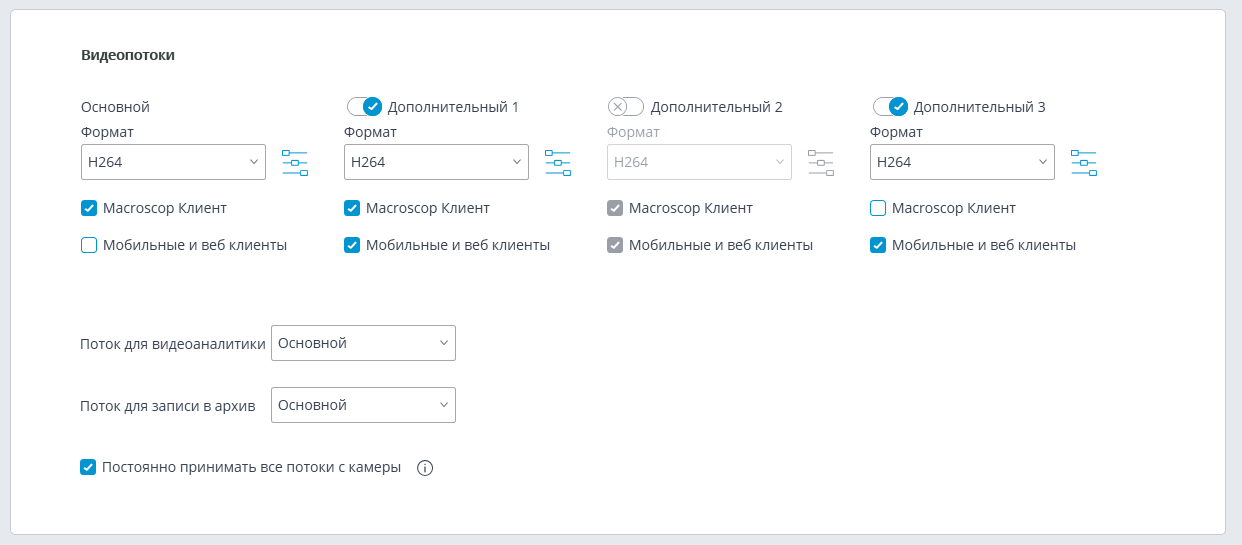
В группе настроек Видеопотоки настраивается приём видеопотоков от камеры.
Если для выбранной модели камеры реализована поддержка дополнительных видеопотоков, то можно включить и настроить эти потоки. Также нужно выбрать потоки для записи в архив и видеоанализа.
Примечание
Подробнее об использовании нескольких видеопотоков.
Поддержка трёх дополнительных потоков реализована не для всех камер: для многих камер реализована поддержка только одного дополнительного потока; для некоторых камер доступен приём только основного потока.
В настройках будет отображаться то количество дополнительных каналов, которое реализовано в Macroscop, даже если сама камера поддерживает большее количество потоков.
Потоки настраиваются на самой камере. В Macroscop Конфигуратор настраивается только приём этих потоков, а также их использование в Macroscop.
Для каждого видеопотока задаётся кодек и выбирается, в каких клиентских приложениях будет использован данный поток. По нажатию кнопки  открывается окно дополнительных настроек видеопотока.
открывается окно дополнительных настроек видеопотока.
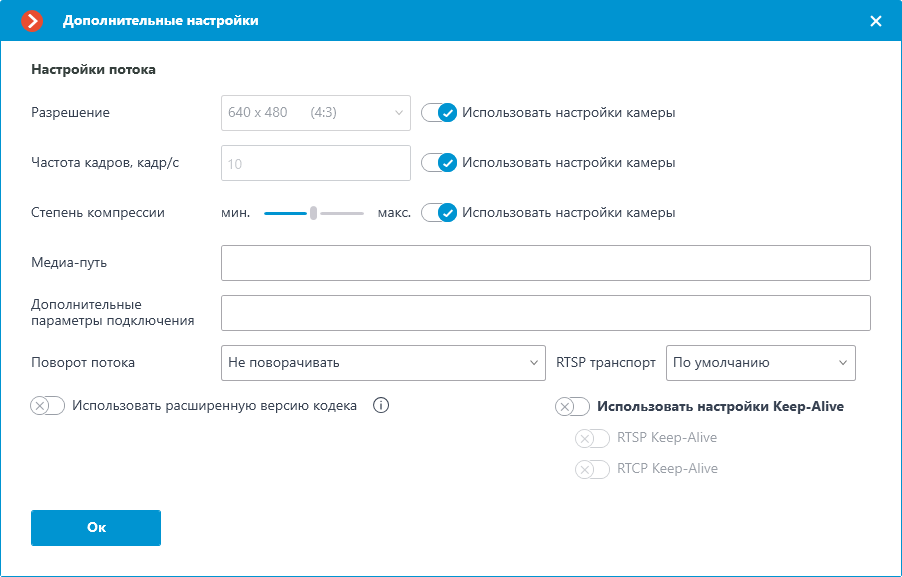
Примечание
Параметры, доступные в окне Дополнительные настройки, могут различаться в зависимости от моделей камер.
Задание настроек камеры из приложения Macroscop Конфигуратор доступно для ограниченного перечня моделей камер.
Примечание
Для отображения возможности Использовать расширенную версию кодека необходимо, чтобы формат видеопотока соответствовал кодеку H.264 или H.265.
Существует ряд требований и ограничений при использовании расширенных версий кодеков.
Опция Macroscop Клиент: позволяет транслировать данный видеопоток для отображения в приложении Macroscop Клиент.
Опция Мобильные и веб клиенты: позволяет транслировать данный видеопоток для отображения в мобильном приложении Macroscop и Веб-клиент Macroscop.
Примечание
Данные опции должны быть включены как минимум у одного видеопотока.
Данные опции по умолчанию включены у всех видеопотоков.
Постоянно принимать все потоки с камеры: Постоянное получение всех потоков с камеры улучшит отзывчивость интерфейса в клиентах, но при этом увеличит нагрузку на сервер и сеть.
Дополнительно🔗
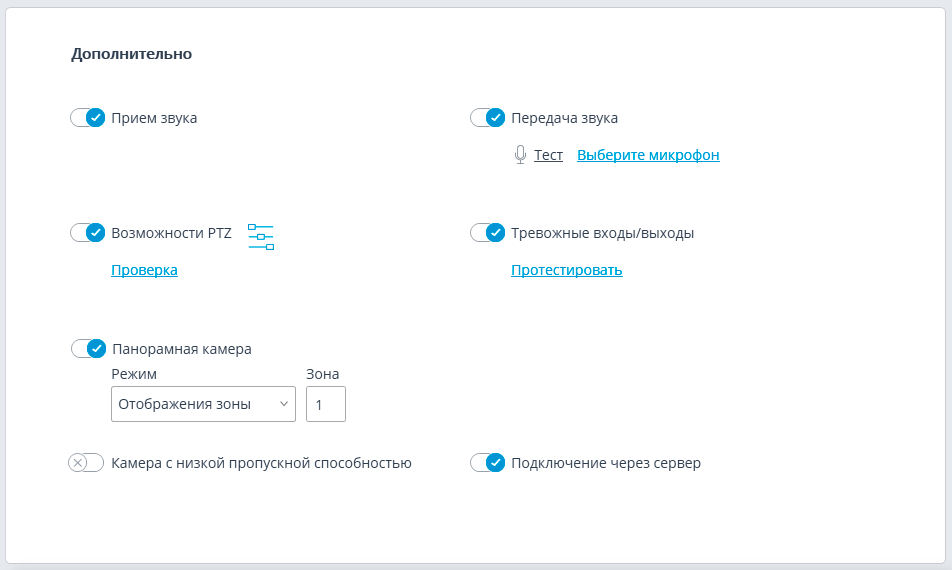
В группе настроек Дополнительно размещены следующие настройки.
Приём звука: включает приём звука с камеры.
Передача звука: включает передачу звука на камеру. При нажатии  включается микрофон, подключенный к компьютеру — это позволяет протестировать передачу звука. Выбор определенного звукового устройства (драйвера) осуществляется по ссылке Выберите микрофон.
включается микрофон, подключенный к компьютеру — это позволяет протестировать передачу звука. Выбор определенного звукового устройства (драйвера) осуществляется по ссылке Выберите микрофон.
Возможности PTZ: включает функции управления камерой.
По ссылке Протестировать открывается окно с тестовой видеотрансляцией, содержащее элементы PTZ-управления.
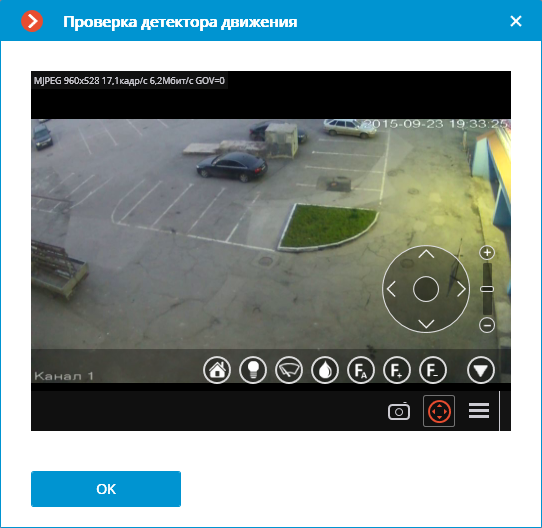
По кнопке  открывается окно настройки туров (автопатрулирования) — последовательностей переходов камеры по пресетам.
открывается окно настройки туров (автопатрулирования) — последовательностей переходов камеры по пресетам.
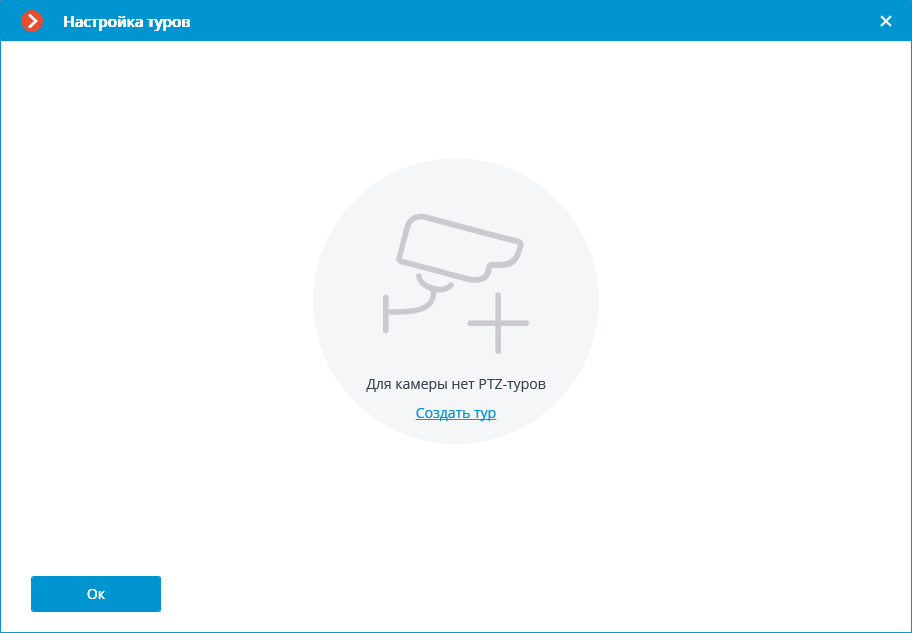
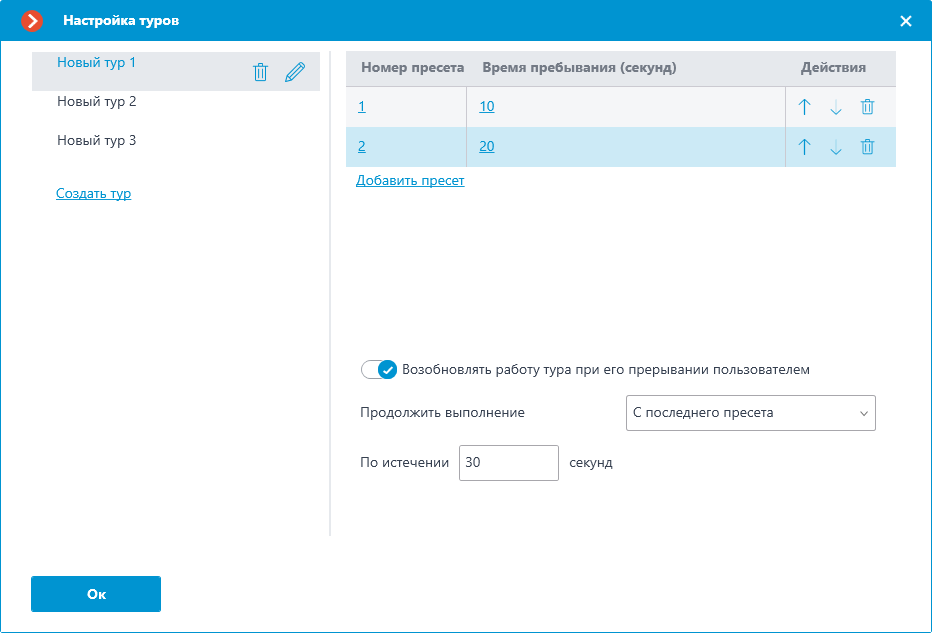
Примечание
Для автоматического запуска или остановки тура можно настроить сценарии автоматизации, используя действия Запустить тур и Остановить активный тур.
Тревожные входы/выходы: включает поддержку регистрации сигналов с вводов и отправки сигналов на выводы камер.
По ссылке Протестировать открывается окно для тестирования входов и выходов камеры. При подаче сигналов на входы будут подсвечиваться соответствующие индикаторы в строке Входы. Для отправки сигналов на выходы следует кликнуть мышью по соответствующему индикатору в строке Выходы. По умолчанию выводится по 8 индикаторов входов и выходов; для отображения большего количества входов или выходов нужно нажать кнопку [+] справа от соответствующего блока индикаторов.
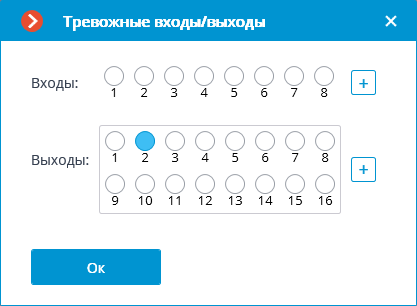
Панорамная камера: позволяет выбрать режимы отображения, доступные для данной модели.
Примечание
Если в поле Модель выбрана позиция, относящаяся не к отдельной модели камер, а к модельному ряду, то опция Панорамная камера будет доступна, если хотя бы для одной модели из выбранного ряда реализована поддержка функций панорамной камеры. Поэтому опцию Панорамная камера следует включать только в том случае, если подключенная камера действительно является панорамной.
Камера с низкой пропускной способностью: при включении данной опции будет увеличено время ожидания сигнала от камеры.
Подключение через сервер: при включении данной опции видеопотоки на клиентские рабочие места всегда будут транслироваться через сервер. При выключенной данной опции видеопотоки на клиентские рабочие места будут транслироваться через сервер только при наличии доступа к данному серверу; при отсутствии связи между клиентом и сервером, клиент будет подключаться к камере напрямую.
Примечание
Некоторые камеры имеют ограничение на количество одновременных подключений, либо снижают частоту трансляции кадров при нескольких одновременных подключениях. Таким образом, подключение через сервер позволяет обеспечить только одно подключение к камере для любого количества клиентских рабочих мест.
Предупреждение
При отключении опции Macroscop Клиент будет пытаться установить соединение с камерой в соответствии с данными, указанными в настройках канала. Получение видеопотоков может вызвать сложности при нахождении камеры и клиентского рабочего места в разных сетях.
Тестировать камеру🔗
При нажатии на кнопку Тестировать камеру будет предпринята попытка подключиться к камере с текущими параметрами.

Состояние подключения будет отображаться в тестовом окне. С событиями тестового подключения можно ознакомиться, открыв журнал по ссылке.
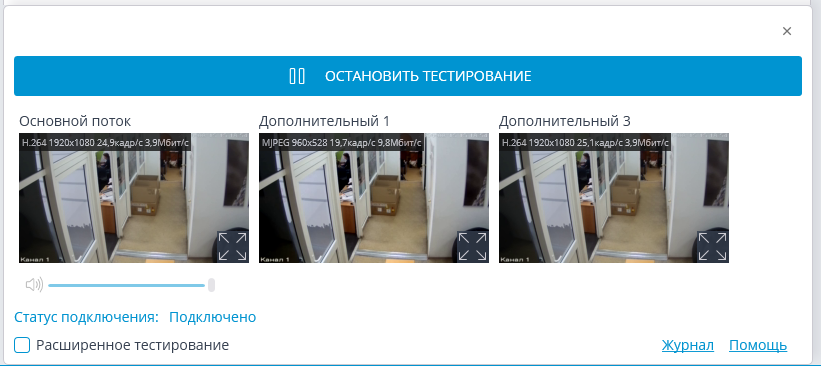

 . Созданный тег автоматически сохраняется в общий список тегов.
. Созданный тег автоматически сохраняется в общий список тегов.